ノンシステマティック最適化
ノンシステマティック最適化を設定します。
最適化デックの設定
 図 1. ノンシステマティック最適化セットアップ
図 1. ノンシステマティック最適化セットアップ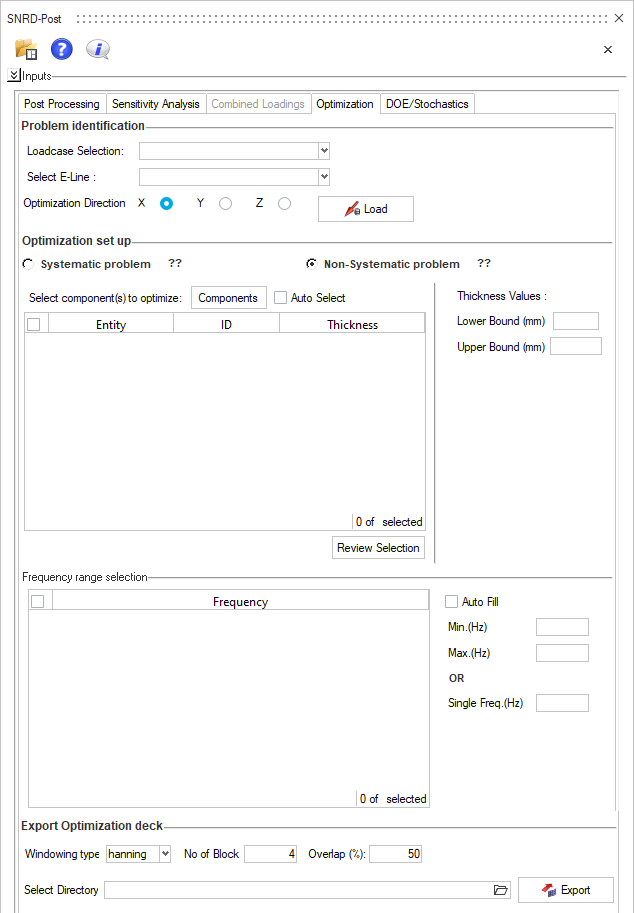 図 2. Non Systematic Optimization Setupパネル
図 2. Non Systematic Optimization Setupパネルノンシステマティック最適化のオプション
- Loadcase Selection
- 結果ファイルにあるすべての荷重ケースを一覧表示します。
- Select E-ライン
- 最適化するE-ラインインターフェース。
- Optimization Direction
- 最適化の方向を選択します。
- Components
- 最適化するコンポーネント。
- Thickness Values
- 厚みの最小値と最大値。
- Frequency
- 選択したコンポーネントをどの周波数で最適化するかを指定します。